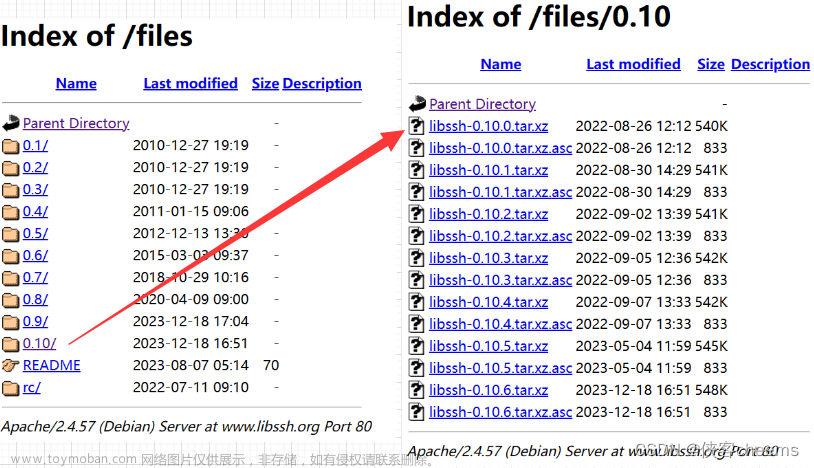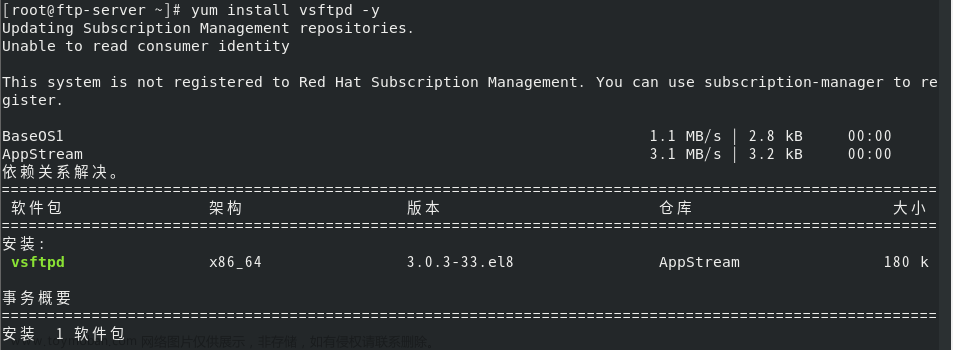目录
方法1:使用SCP
方法2:使用rsync
使用SSH密钥
两台服务器之间进行文件传输通常可以使用SCP(Secure Copy Protocol)或rsync命令。这两种方法都是在UNIX和Linux系统上常用的工具,用于安全地复制文件和目录。以下是使用这两种方法的示例:
方法1:使用SCP
SCP是一种在两台服务器之间安全地复制文件的方法。你可以使用scp命令来实现这一目标。以下是一个示例:
# 从本地服务器复制文件到远程服务器
scp /path/to/local/file.txt username@remote_server:/path/to/remote/directory/这里的参数解释如下:
- /path/to/local/file.txt 是本地服务器上的文件路径。
- username 是远程服务器上的用户名。
- remote_server 是远程服务器的地址。
- /path/to/remote/directory/ 是远程服务器上存储文件的目录。
实例:
# 从本地服务器复制文件到远程服务器
scp /home/user/documents/file.txt user@192.168.1.100:/var/www/html/这将把file.txt从本地服务器复制到远程服务器的/var/www/html/目录下。
方法2:使用rsync
rsync是另一个用于文件同步和复制的强大工具,它可以增量地复制文件,只复制已更改的部分,从而提高效率。以下是一个示例:
# 使用rsync从本地服务器复制文件到远程服务器
rsync -avz /path/to/local/file.txt username@remote_server:/path/to/remote/directory/这里的参数解释如下:
-avz 表示以归档模式进行复制,保留文件属性和递归目录,使用压缩传输数据。
/path/to/local/file.txt 是本地服务器上的文件路径。
username 是远程服务器上的用户名。
remote_server 是远程服务器的地址。
/path/to/remote/directory/ 是远程服务器上存储文件的目录。
实例:
# 使用rsync从本地服务器复制文件到远程服务器
rsync -avz /home/user/documents/file.txt user@192.168.1.100:/var/www/html/这将把file.txt从本地服务器复制到远程服务器的/var/www/html/目录下,同时保留文件属性。
选择使用SCP还是rsync取决于你的需求和偏好。通常来说,如果你需要简单的文件传输,SCP足够了。如果需要更复杂的文件同步和备份,rsync是一个更强大的工具。
使用SSH密钥
上述方法每传输完一个文件都要重新输入账户密码,这对一个或几个文件时适用,但如果有数量较多文件需要传输时,需要生成SSH密钥对进行文件传输。
-
生成SSH密钥对:
在本地计算机上打开终端,并执行以下命令来生成SSH密钥对(如果密钥对已存在,请跳到下一步):
ssh-keygen -t rsa这将生成一个公钥文件(通常为
~/.ssh/id_rsa.pub)和一个私钥文件(通常为~/.ssh/id_rsa)。不要共享私钥文件。 -
将公钥复制到远程服务器:
使用
scp或其他文件传输方法将公钥复制到要传输文件的远程服务器。以下是使用scp的示例:scp ~/.ssh/id_rsa.pub user@remote_server_ip:~/.ssh/请替换
user为远程服务器上的用户名,remote_server_ip为远程服务器的IP地址或主机名。 -
将公钥添加到远程服务器的授权文件:
登录到远程服务器,并将公钥添加到
~/.ssh/authorized_keys文件中,如果该文件不存在,请创建它:cat ~/.ssh/id_rsa.pub >> ~/.ssh/authorized_keys如果有多个公钥,每个公钥应该在一个新行上。
-
设置正确的权限:
确保远程服务器上的
.ssh文件夹和authorized_keys文件具有正确的权限,以确保SSH能够正常工作。可以使用以下命令来设置权限:chmod 700 ~/.ssh chmod 600 ~/.ssh/authorized_keys -
测试SSH密钥认证:
在本地计算机上执行以下命令,以确保您可以通过SSH密钥认证登录到远程服务器,而不需要输入密码:
ssh user@remote_server_ip如果一切设置正确,您应该能够无需密码登录到远程服务器。
-
使用
scp或rsync进行文件传输:现在,您可以使用
scp或rsync在两台服务器之间传输文件,而不需要输入密码:scp file.txt user@remote_server_ip:/path/to/destination/或者
rsync -avz -e "ssh" /path/to/source/ user@remote_server_ip:/path/to/destination/这些命令将使用SSH密钥认证进行安全的文件传输。文章来源:https://www.toymoban.com/news/detail-717570.html
确保您的SSH密钥对受到良好的保护,并且不要共享私钥文件,以确保安全性。文章来源地址https://www.toymoban.com/news/detail-717570.html
到了这里,关于两台服务器间进行文件传输的文章就介绍完了。如果您还想了解更多内容,请在右上角搜索TOY模板网以前的文章或继续浏览下面的相关文章,希望大家以后多多支持TOY模板网!